Scratch教学设计Word格式文档下载.docx
《Scratch教学设计Word格式文档下载.docx》由会员分享,可在线阅读,更多相关《Scratch教学设计Word格式文档下载.docx(11页珍藏版)》请在冰豆网上搜索。
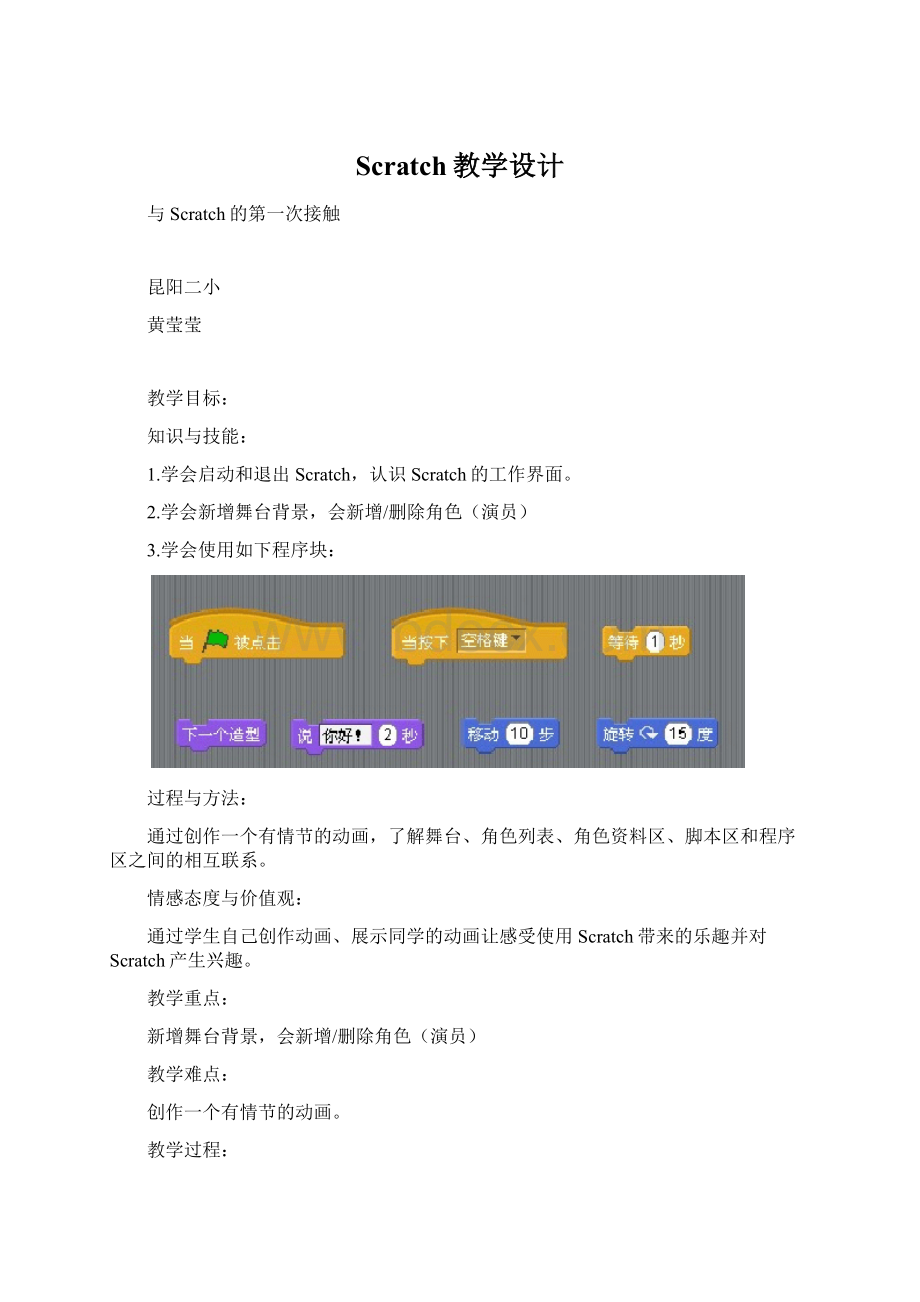
B.角色列表、角色资料区
舞台上所有的演员都集中在这里,我们可以通过上面的三个按钮来选择演员,绘制演员。
中间上面的这一区域就是角色资料区,和角色有关的信息都呈现在这里。
C.脚本区
是最重要的,想让演员演什么只要在这里发号施令。
D.程序指令区
它是为脚本区服务的,它里面有8大类,动作、外观、声音、画笔、控制、侦测、数值与逻辑运算、变量。
每一个分类下面都有不同的指令。
3.出示任务一:
启动scratch软件,熟悉scratch界面。
四.尝试制作动画
1、创建角色
要制作一个动画我们先做什么,再做什么?
先在角色列表中创建一个角色,默认的情况是已经有一个小猫的角色,如果你想自己创建一个新角色,可以通过这三个按钮来实现。
再为角色命名。
2.制作动画
小花已经站在舞台的中间了,你们想它怎么演?
生:
……
老师想它动起来,先到动作程序指令区下面拖拽一块移动10步指令到脚本区,再到控制类拖一块当绿旗被点击,放在移动10步的上面,意思就是说当舞台上的绿旗被点击,就执行移动10步
我们来舞台中点击绿旗看一看,你们发现了什么
小花动了
师:
还发现了什么
小花的脚是飘过去的,看起来不自然。
如果我能让消化移动10步后,脚变一个造型就好了。
你觉得到哪一类去找这个指令?
把下一个造型拖过来放在移动10步的下面,让它移动10步后换下一个造型。
你能想象现在小花做动作的?
这时候小花说“你好!
”,再移动10步,下一个造型,“说等等我。
”
3.学生练习、反馈
任务二:
创建一个角色,让它边走边说
教师巡视,期间鼓励学生多做尝试。
展示几位做出不同效果的学生作品,请他们说说都有什么新的发现。
五.完善动画
你的角色和大家的不一样?
你是怎样制作的?
角色在哪里走来走去呢?
任务三:
添加舞台背景,为自己的动画编写一个情节。
六.展示作品
你觉得他的作品怎样?
谁来说说他的优缺点。
七.总结
今天我们用搭积木的方法来做动画,这样搭积木我们也叫它编程,大家觉得难吗?
今天我们是第一次接触编程,接下来我们还会接触更多好玩的编程知识,请大家期待。
下课
初识Scratch
黄茂兴
1.
初步了解Scratch的界面;
能打开Scratch自带的作品;
2.
初步尝试播放按钮;
3.
初步尝试角色的选择、舞台的选择;
4.
了解每个角色需要设定相应的脚本,才能在舞台中运动;
5.
尝试简单脚本的编写
教学过程
一、激发兴趣,导入新课
打开scratch软件,演示两个例子。
例子1:
Musicand
Dance——》6BreakDance
例子2:
Games——》3FishChomp
在演示例子的过程中,学生掌握“开始执行绿旗控制”、“全部停止”等5个按钮。
学生自由操作10分钟时间,根据兴趣导入作品,欣赏作品。
介绍Scratch的功能:
除了创作动画还可以创作什么呢?
二、初识Scratch
打开软件
介绍界面
(1)舞台:
角色演出的地方,随机介绍
(2)角色列表区:
所有演员都会在这个地方休息
(3)角色资料区:
显示当前角色的名称,旋转方向,坐标位置等基本资料
(4)脚本区:
我们将选择好的指令安州顺序放在脚本区内,像搭积木一样设计脚本,告诉角色在舞台上要做什么
(5)程序指令区:
在这里选择程序命令,只要用拖拉的方式,把命令积木堆叠起来,轻轻松松就可以创作出很棒的作品来。
三、尝试创作
介绍“程序指令分类”和“脚本”。
把“程序指令分类”中的“指令”比喻为“积木”,“程序指令分类”是各种同类型的积木进行分类存放。
“脚本”就是“搭积木”的过程。
创作在舞台上自由的走动的Scratch小猫,初步学习“动作”、“控制”和“外观”。
学生操作。
教师巡视,全班一半学生能够在规定的时间内完成。
四、添加舞台背景及更多的角色
五、课堂小结:
这节课你学会了什么?
Scratch教案
北海小学教育集团
陈滨滨
一、教材分析
Scratch是新教材小学六年级下册第二单元的内容,是小学阶段的编程基础课,也是一块完全崭新的内容。
在内容上,它也是独立于上一单元的,学习scratch对下一单元机器人的学习有铺垫作用。
从内容上看,教材分为两部分。
第一部分是scratch界面的认识,第二部分是scratch的基本操作。
界面认识里包括快捷方式、初始界面和各个区块的认识,初步熟悉scratch。
在scratch的基本操作中,主要是通过指令的拖拽和脚本的编写,在舞台上让造型按指令行动起来。
二、学生分析
Scratch对于六年级的学生是全新的知识,在以前的学习中也没有学习过类似的编程软件,极具挑战。
但是经过三到六年级小学阶段信息技术的学习,学生的基础可以接受scratch的基本操作。
根据课前摸底,部分学生参加学校信息学的培训,有一定的pascal编程基础,但还不是很擅长编程和算法。
三、教学目标
1.初步了解scratch
软件及界面。
2.演示作品让学生欣赏,激发学习兴趣。
3.打开scratch,试着体验一下。
4.通过小兔蹦起来、乌龟爬起来和龟兔赛跑学习scratch基本操作。
四、教学重点:
认识scratch和scratch的基本操作。
五、教学难点:
scratch基本操作。
六、教具准备:
1.
发送学生素材包。
2.
准备帮助文档和操作文档。
七、课时安排:
1课时。
八、教学过程
课前游戏:
走迷宫规则:
按绿色旗帜开始游戏,在15秒内从起点到终点为过关,否则为失败。
T:
同学们都很厉害,但是厉害的不是会玩游戏,最厉害的是会创造游戏。
今天,我们要学习一款新的软件,只要同学们认真听,肯定会从中获得一些收获和成长。
接下来,我们就一起进入龟兔赛跑的世界。
龟兔赛跑是一则寓言故事,用简洁、概况的语言讲一讲这个故事。
但是这个是很久以前的故事了,今天我们要当一回小编剧,重新编一下龟兔赛跑的故事。
1.认识工具:
3分钟探究scratch——试着打开各个按钮,看看有什么作品。
提示1:
跟以前学过的软件类似,是一个标准的windows软件。
提示2:
快捷方式、指令面板、角色信息区、菜单与工具栏、脚本区、舞台区和角色列表区。
你学会了哪些操作?
2.小兔蹦起来:
森林里有一只小兔,它很爱蹦蹦跳跳,请同学们让小兔蹦起来!
演示舞台背景修改:
舞台——多个背景——导入。
把森林导入到舞台,形成背景。
角色导入方式:
角色——造型——导入。
把小兔造型导入舞台。
脚本编写:
绿色旗帜开始——移动10步——下一个造型——等待0.5秒——重复执行。
让小兔成功蹦起来。
3.乌龟爬起来:
森林里还有一只乌龟,每天悠闲地在地上爬行,请同学们帮乌龟爬起来!
新增角色方法:
从文件夹中选择新的角色——造型——导入。
把乌龟导入到舞台。
示错:
在小兔的角色中导入乌龟造型,会有什么结果?
让乌龟成功爬起来。
4.龟兔赛跑:
小兔看到乌龟爬得这么慢,自信满满,一定要跟乌龟比赛跑,结果……
综合任务:
五星级任务:
发挥想象,独立完成龟兔赛跑,使故事结局完整,富有意义。
四星级任务:
发挥想象,参考“帮助文档”完成龟兔赛跑。
三星级任务:
发挥想象,参考“操作文档”完成龟兔赛跑。
展示示例作品,小兔跑到大树边休息,乌龟坚持不懈,获得胜利。
温馨提示:
你可能会用到的指令。
说一说你新编的故事有什么感受和启示。
感受启示:
同学们:
做任何事情都应该坚持不懈,不应该骄傲自满。
学习也是一样,只有努力、坚持的同学,才会赢得最后的胜利!
5.课堂小结:
1.认识scratch界面
2.创建背景、角色
3.简单脚本的编程
4.创造完整的故事
1、初步了解scratch界面的组成;
2、初步尝试角色的选择、舞台的选择;
3、了解每个角色需要设定相应的脚本,才能在舞台中运动;
4、尝试脚本的编写。
教学课时:
1课时
一、创设情景,激发兴趣
师:
欢迎同学们来到“彩虹剧场”,今天舞台上来了2位嘉宾要表演舞蹈,请同学猜猜看,你觉得他们会表演什么舞呢?
生:
街舞、芭蕾舞……
今天这3位嘉宾的舞蹈要请同学们来设计,这里老师先要介绍一个新软件,我们用这个软件来设计嘉宾的舞蹈。
【教师简单介绍scratch软件】
Scratch软件,是麻省理工学院开发的一款儿童可视化编程软件,它可以练习程式语言,也可以用来创造互动式故事、动画、游戏、音乐和艺术。
接下来我们就来学习Scratch第一课:
让角色跳起舞来。
二、探究发现
请同学们打开Scratch软件,带着下面3个问题,借助学习材料,自主探究新软件。
1.借助学习材料,简单了解软件界面各个模块的作用。
2.用鼠标探究软件中各个按钮,简单了解各个按钮的作用。
3.尝试添加舞台背景、增加角色。
三、师生共同探讨
师提问1:
哪位同学能够帮忙布置下舞台呢?
(请学生上台操作)
师提问2:
如何请角色登上舞蹈?
(学生尝试操作角色导入)
师提问3:
怎么让角色跳起舞来呢?
(如果学生答不上来,教师点拨:
同学们发现没有,我们的角色在舞台上表演时,只有一个动作造型,如果我们给角色设计更多的动作造型,让角色不断地变换动作,就能够跳起舞来)谁愿意来试试看,给角色导入更多的造型?
师提问4:
角色的舞蹈动作设计好了,如何让角色不断地变换动作,从而跳起舞来呢?
(教师点拨:
角色在舞台上都是按照剧本表演的,所以我们得先设计脚本,让角色按照脚本表演)
教师演示并讲解脚本的设计。
四、学生尝试设计
1、教师布置任务:
让小女孩跳起舞来。
2、学生操作,教师适当指导。
3、在创作中学生遇到的各种设计问题,教师把它展示出来,请同学们观察并解决,倡导学生之间互相学习。
无法解决的老师再给予指导。
4、欣赏学生作品,同学之间交流学习,请1到2位学生,说一说设计思想。
五、创意舞蹈pk
小女孩的舞蹈我们设计好了,接下来小男孩也来到了舞台中央,他觉得自己跳得比小女孩好,想要pk下,同学们你们可以给小男孩设计下舞蹈动作吗?
请学生说说看如何设计。
小男孩跳舞的脚本和小女孩的脚本类似吗?
小男孩的脚本要不要从头开始设计呢?
可以复制脚本。
请学生上台尝试脚本的复制,如果不成功,教师演示脚本的复制方法。
接下来,两人要pk了,pk前我们可以加一些两人之间的对话,教师演示范例作品。
教师请学生观察老师的范例,理解脚本的意思。
通过给一个角色设计多个脚本,实现两个人有趣的情景。
学生尝试设计。
教师巡堂指导。
六、欣赏作品,交流学习
请1到2位学生,说一说设计思想和故事情境。
七、师生共同小结,构建知识
通过今天我们的学习,我们认识了一个有趣的scratch软件,通过给角色编舞,我们学会了舞台、角色、造型的导入和简单脚本的编写。
Scratch是一款能够创造互动式故事、动画、游戏、音乐和艺术的可视化编程软件。
相信通过接下来的学习,同学们一定能够创造出更多优秀的作品。
《初识scratch》
1、了解scratch的界面与各个部分的名称。
2、初步了解并体验scratch程序的搭建方法。
3、初步尝试用scratch来制作一个小游戏的程序。
了解并体验scratch程序的搭建方法,并制作自已的第一个scratch程序。
如何让小黄球不走出红色的道路。
一、课前小游戏。
1、同学们喜欢玩游戏吗?
今天上课前我们先来玩几个小游戏。
学生体验用scratch制作的两个小游戏“俄罗斯方块”和“走迷宫”。
这些小游戏都是用scratch来制作的,今天这节课我们就来试着用这个神奇软件来制作一个简单的小游戏,并把我制作好的小游戏分享给其他同学。
二、初识scratch
1、学生通过PPT的方映来初步了解。
2、学生试着自已来插入“舞台”和“主角”。
三、“走迷宫”小游戏制作。
1、试着让我的主角“小黄球”走起来。
大部分的同学在试过之后发现小黄球并学有移动,为什么不会动?
(1)、分析原因后引出“按绿旗后开始执行”和“重复执行”这两个程序。
并讲解程序搭建的方法和注意点。
(2)、学生自由练习。
练习后可以试着搭建上其它的程序,并观察“小黄球”的移动。
2、试着让我的主角“小黄球”会转弯。
(1)、学生自已摸索转弯的程序。
(2)、提示:
刚才我们在课前玩游戏时,“小黄球”是如何转弯的。
(3)、同学演示“转弯”程序的搭建。
(4)、教学提示用复制和粘贴的方法来快速制作程序。
3、按星级要求自由制作完我的小游戏。
三星:
小黄球会移动。
四星:
小黄球会移动,会转弯。
五星:
小黄球会移动,会转弯,还不会“穿墙”。
.......
(对于小黄球如何只在红色的道路上行走,不会“穿墙”,学生可以先自已摸索,如还有困难可借助于“课堂小助手”。
)
四、课堂评价
1、学生自已评价自已的作品,老师对一些优秀的作品进行展示。
2、同桌互玩小游戏,并作出评价和改进的意见。
五、课堂小结。
教学反思:
这节课,学生的想象丰富多了,点评作品是随学生完成的快慢进行的。
这样可以互相启发。
课堂上,在明确的学习任务之后,我首先讲解程序的要点,然后放手让学生去自己思考、探索、尝试。
学生的表现让我意外,一部分学生做完“移动”的程序后开始思考,如何让小球会转弯;
有的学生更富有创造性,他们开始思考如何能边说边走;
有的学生开始变换角色,把小球换成了自己喜欢的动物。
学生的表现出呼我的意料,我不由的惊叹学生的创造力。
由此也感受到,只要提供适合的舞台,学生就展现自己,做出让我们惊叹的表现。